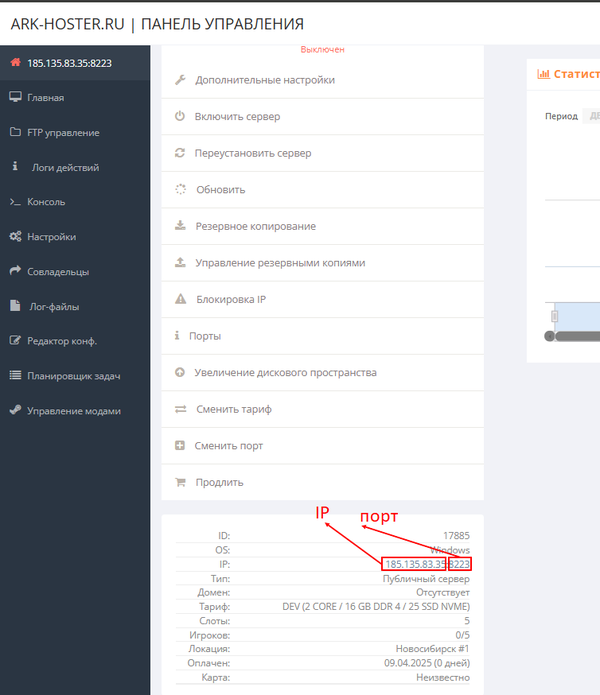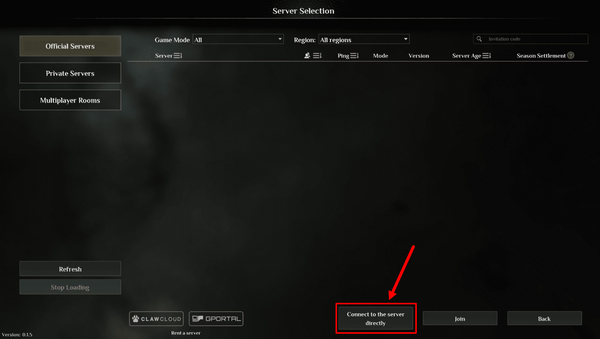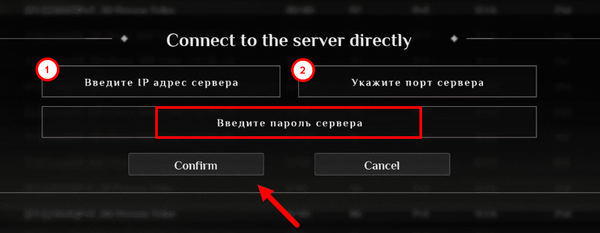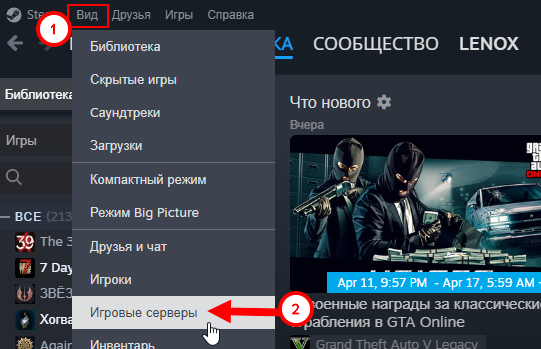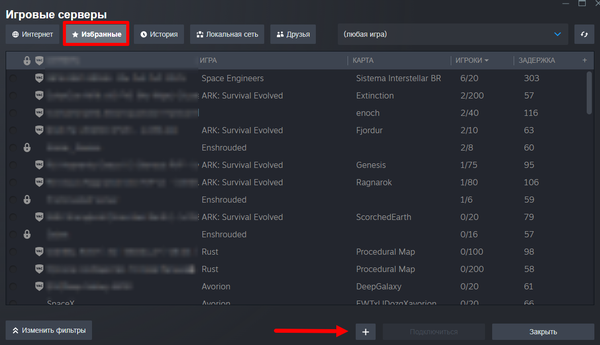Как зайти на сервер Soulmask — различия между версиями
Admin (обсуждение | вклад) (Новая страница: «__TOC__ == Как зайти на сервер Soulmask == === Вариант 1: Через игровой интерфейс === # Запускаем игру…») |
Admin (обсуждение | вклад) |
||
| (не показано 6 промежуточных версий этого же участника) | |||
| Строка 3: | Строка 3: | ||
== Как зайти на сервер Soulmask == | == Как зайти на сервер Soulmask == | ||
| − | === | + | === Способ 1: Через игру === |
| − | # | + | # Включите сервер и дождитесь его запуска. |
| − | # | + | # IP и порт сервера вы найдёте на странице управления: |
| − | + | '''Игровой хостинг → Мои услуги → Сервер'''. | |
| − | + | [[Файл:image17.png|600px]] | |
| − | [[Файл: | ||
| − | |||
| − | + | # Запустите игру и нажмите кнопку '''Онлайн-игра'''. | |
| + | # На экране выбора сервера нажмите кнопку '''Подключиться к серверу напрямую'''. | ||
| + | [[Файл:image26.png|600px]] | ||
| − | + | # Введите IP и порт сервера, полученные на первом шаге. | |
| + | # Если установлен пароль на сервер — введите его также. | ||
| + | [[Файл:image24.png|600px]] | ||
| − | + | === Способ 2: Подключение через Steam === | |
| − | |||
| − | |||
| − | |||
| − | + | # Запустите программу Steam (не веб-версию). | |
| + | # В верхнем левом углу нажмите кнопку '''Вид''' и выберите пункт '''Игровые серверы'''. | ||
| + | [[Файл:image1.png|600px]] | ||
| − | + | # В появившемся окне перейдите во вкладку '''Избранное''' и нажмите кнопку '''+'''. | |
| − | + | [[Файл:image15.png|600px]] | |
| − | |||
| − | [[Файл: | ||
| − | + | # Введите ваш IP и Query-порт. | |
| + | Пример: если порт вашего сервера — `29000`, то для Steam используйте `29001`. | ||
| + | Итог: `185.135.81.252:29001` (у вас будет свой IP). | ||
| + | [[Файл:image13.png|600px]] | ||
| − | # | + | # После этого сервер отобразится в списке, и вы сможете найти его в игре в разделе '''Избранное'''. |
| − | |||
| − | |||
| − | |||
| − | |||
| − | |||
| − | + | == Всё! == | |
| − | + | Вы успешно подключились к серверу Soulmask. Приятной игры! 🙂 | |
| − | |||
| − | |||
| − | |||
| − | |||
| − | Приятной игры | ||
Текущая версия на 18:47, 14 апреля 2025
Содержание
Как зайти на сервер Soulmask
Способ 1: Через игру
- Включите сервер и дождитесь его запуска.
- IP и порт сервера вы найдёте на странице управления:
Игровой хостинг → Мои услуги → Сервер.
- Запустите игру и нажмите кнопку Онлайн-игра.
- На экране выбора сервера нажмите кнопку Подключиться к серверу напрямую.
- Введите IP и порт сервера, полученные на первом шаге.
- Если установлен пароль на сервер — введите его также.
Способ 2: Подключение через Steam
- Запустите программу Steam (не веб-версию).
- В верхнем левом углу нажмите кнопку Вид и выберите пункт Игровые серверы.
- В появившемся окне перейдите во вкладку Избранное и нажмите кнопку +.
- Введите ваш IP и Query-порт.
Пример: если порт вашего сервера — `29000`, то для Steam используйте `29001`. Итог: `185.135.81.252:29001` (у вас будет свой IP).
- После этого сервер отобразится в списке, и вы сможете найти его в игре в разделе Избранное.
Всё!
Вы успешно подключились к серверу Soulmask. Приятной игры! 🙂